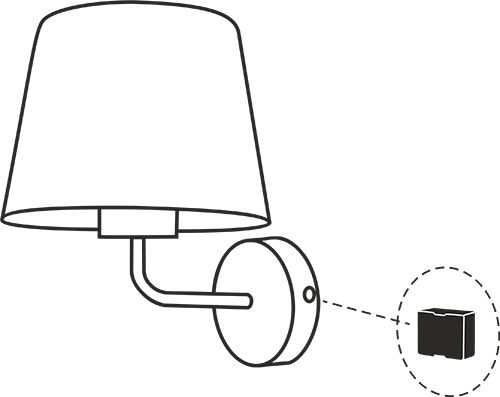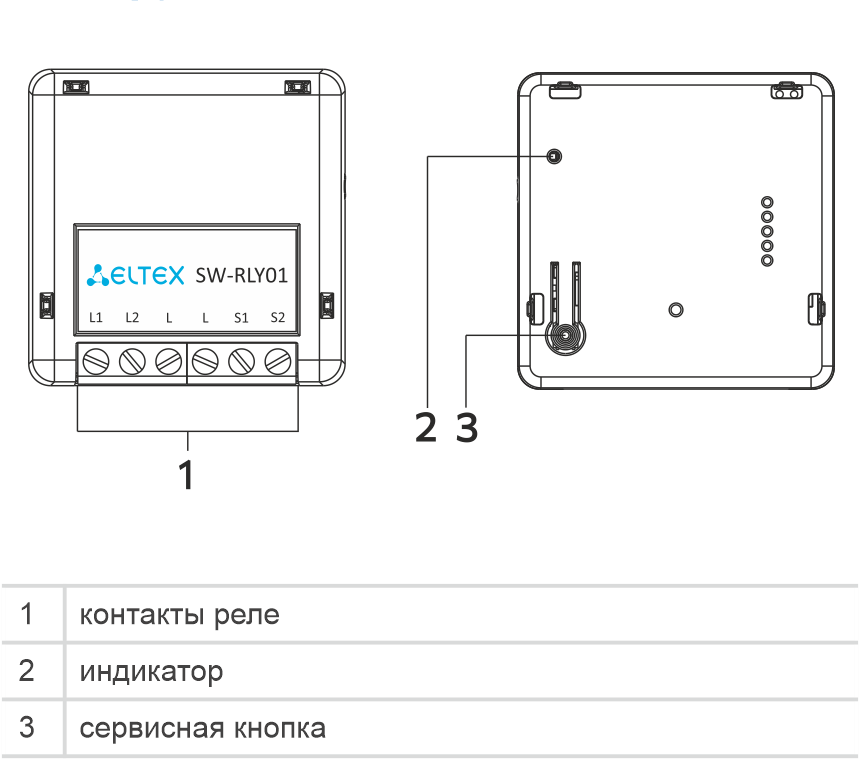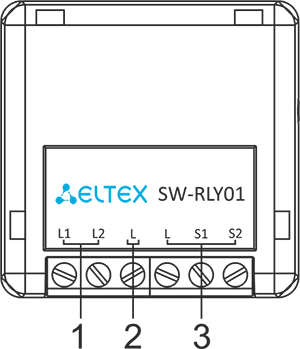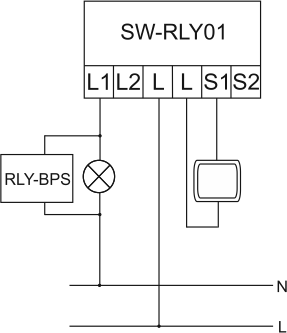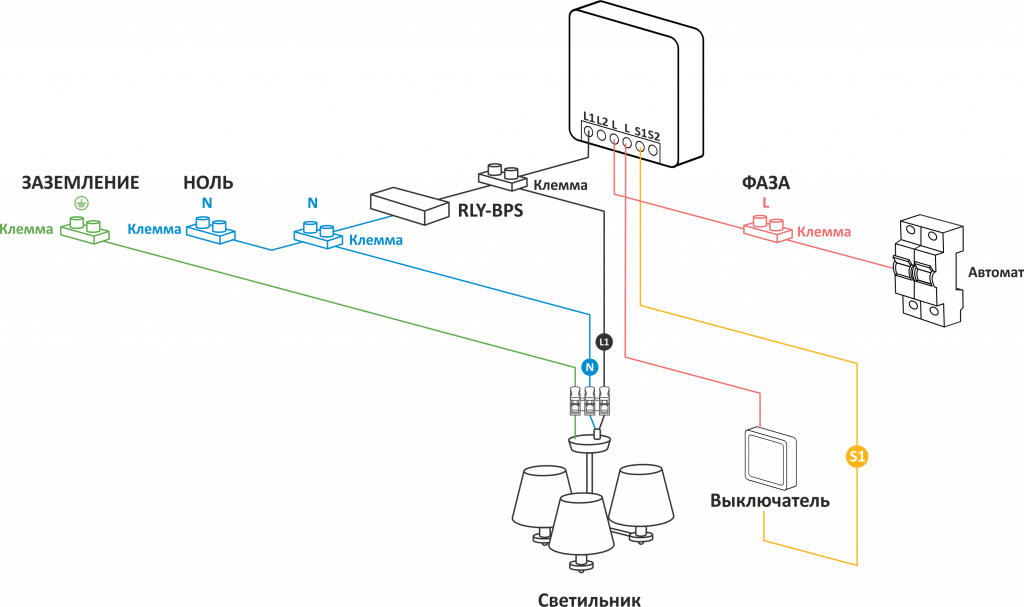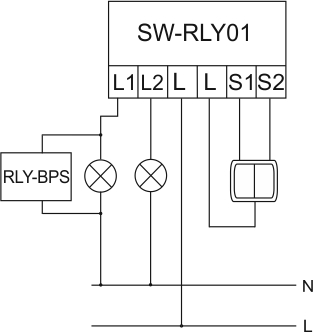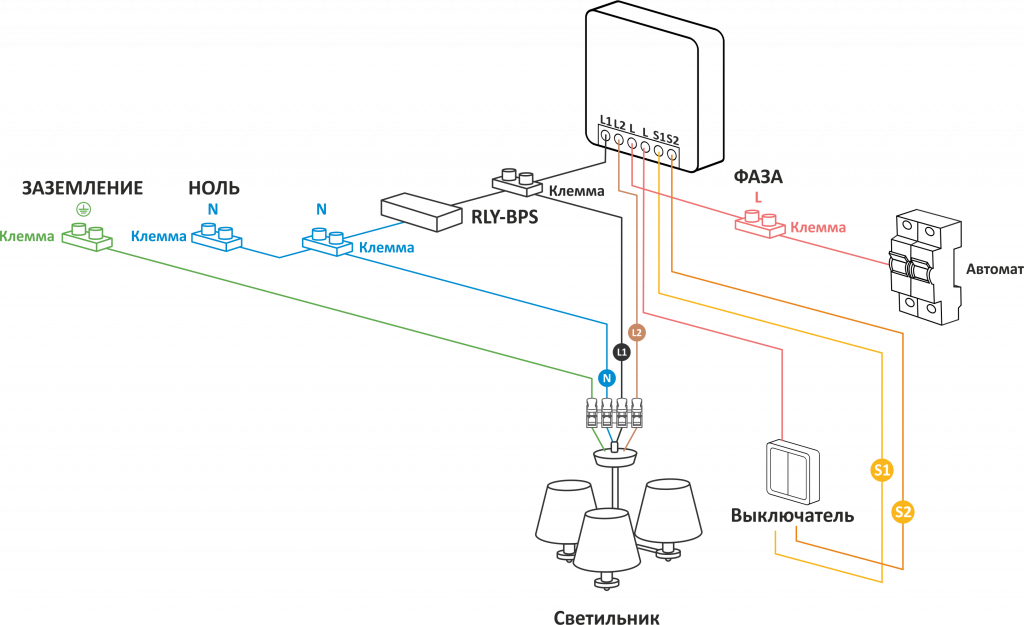Об устройстве
SW-RLY01 – умное реле для дистанционного управления освещением. Работает без нулевой линии, имеет компактный размер и может быть установлено в стандартный подрозетник вместе с выключателем. Реле предназначено для работы только в помещениях. Поддерживаются любые типы ламп – накаливания, светодиодные и другие.
У реле два независимых канала, к каждому подключаются источники освещения совокупной мощностью:
- до 800 Вт резистивной нагрузки – галогенные и лампы накаливания;
- или до 100 Вт – светодиодные лампы.
Реле подойдет для осветительных приборов из нескольких ламп, например люстр. Его можно установить за выключателем с двумя клавишами и управлять освещением зонально.
Что такое байпас и для чего он нужен
В комплект умного реле входит байпас RLY-BPS. Он необходим для нормальной работы умного реле со светодиодными лампами и другими маломощными источниками освещения.
Когда реле выключено, в цепи может присутствовать остаточное напряжение, которое вызывает нежелательное мерцание или самопроизвольное включение ламп. Эту проблему решает байпас. Он подключается параллельно со светодиодной лампой, таким образом обеспечивается правильная работа умного реле и источников освещения.
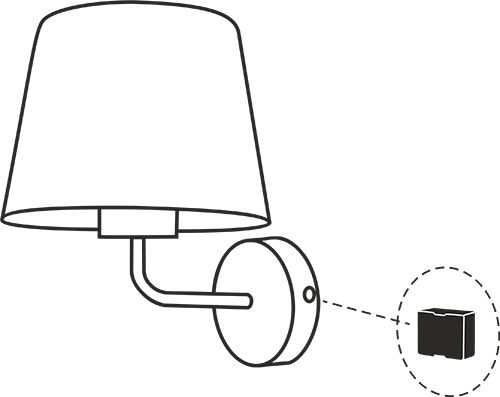
Технические характеристики
| Технология подключения: |
IEEE 802.11 b/g/n (2,4 ГГц) |
| Входное напряжение: |
230 В |
| Тип подключения: |
без нулевой линии |
| Количество каналов: |
2 |
| Максимальная нагрузка на один канал: |
800 Вт резистивной нагрузки или 100 Вт LED-нагрузки |
| Предельный ток на один канал: |
3,5 А |
| Габариты (Ш × В × Г): |
43,5 × 18 × 43,5 мм |
| Масса: |
0,034 кг |
| Комплект поставки: |
умное реле SW-RLY01, байпас RLY-BPS, инструкция по эксплуатации |
Схема устройства
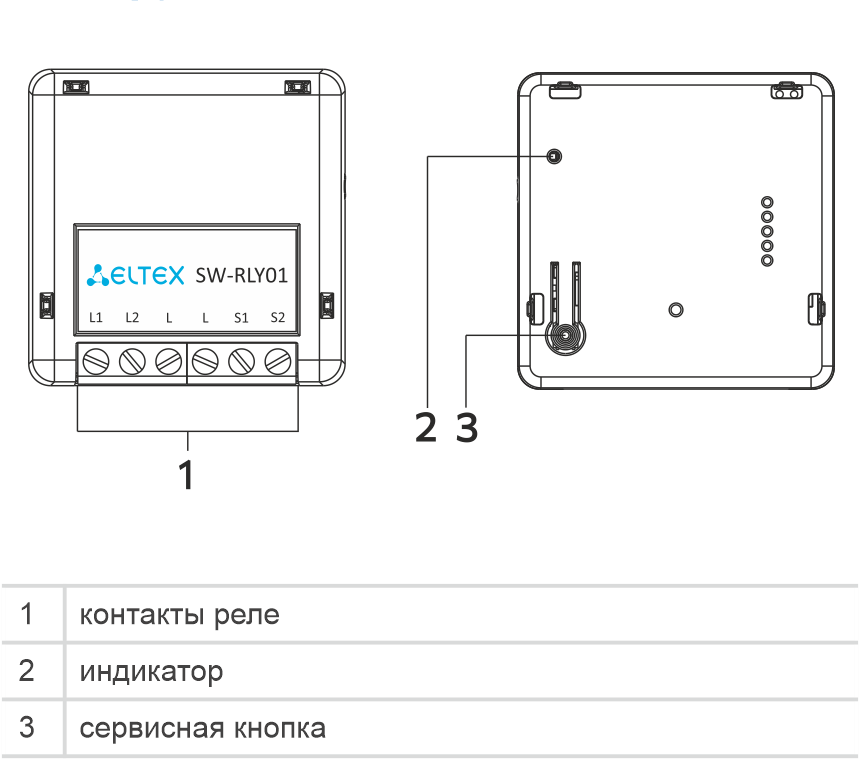
Условия эксплуатации
- Умное реле SW-RLY01 предназначено для использования только в жилых помещениях.
- Не устанавливайте устройство рядом с источниками тепла.
- Устройство должно располагаться в месте, защищенном от прямых солнечных лучей.
- Не подвергайте устройство воздействию дыма, пыли, воды и других жидкостей. Не допускайте механических повреждений устройства.
- Не вскрывайте корпус устройства. Внутри реле нет элементов, предназначенных для обслуживания пользователем.
- В конце срока службы не выбрасывайте умное реле с обычным бытовым мусором. Передайте его в пункт утилизации электроники.
Меры предосторожности при установке устройства
Работы с проводкой и монтажом реле связаны с риском поражения электрическим током. Установка SW-RLY01 осуществляется только квалифицированным электриком!
- RLY-BPS подключается только к нагрузке, управляемой каналом L1.
- Не допускайте прямого подключения линии N к реле! Подключение к линии N возможно только через RLY-BPS для канала L1 и через нагрузку для канала L2.
- Требуется установка реле ограничения пусковых токов RLY-BPS-HP, если подключаемая нагрузка соответствует хотя бы одному пункту из списка ниже:
- суммарная номинальная нагрузка LED-ламп превышает 100 Вт;
- количество лампочек на 1 канал больше 5 штук;
- подключенные LED-лампы имеют внешний драйвер или блок питания, например светодиодные ленты.
Монтаж
Перед тем как использовать умное реле в составе умного дома, его нужно подключить к сети электропитания и осветительным приборам, которыми оно будет управлять.
Рекомендуем не делать монтаж самостоятельно, а доверить его квалифицированному электрику. Перед подключением следует обесточить линию электропитания.
Обозначение клемм
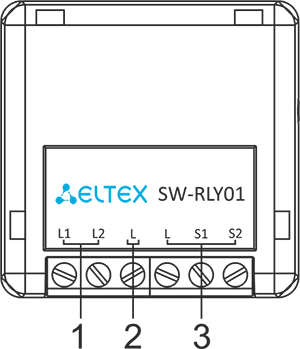
- Для исходящих фазных проводов, идущих на потребитель, например люстру. В зависимости от количества используемых каналов подключается одна клемма либо две.
- Для входящего силового фазного провода, идущего от щитка (распределительной коробки).
- Для подключения одно- и двухклавишных выключателей.
Подключение к одному каналу
Рассмотрим подключение светильника, который управляется выключателем с одной клавишей.
Схема подключения
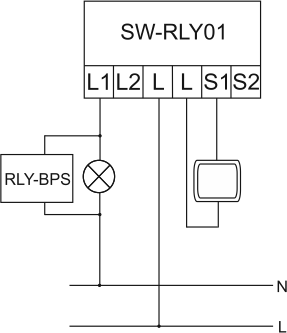
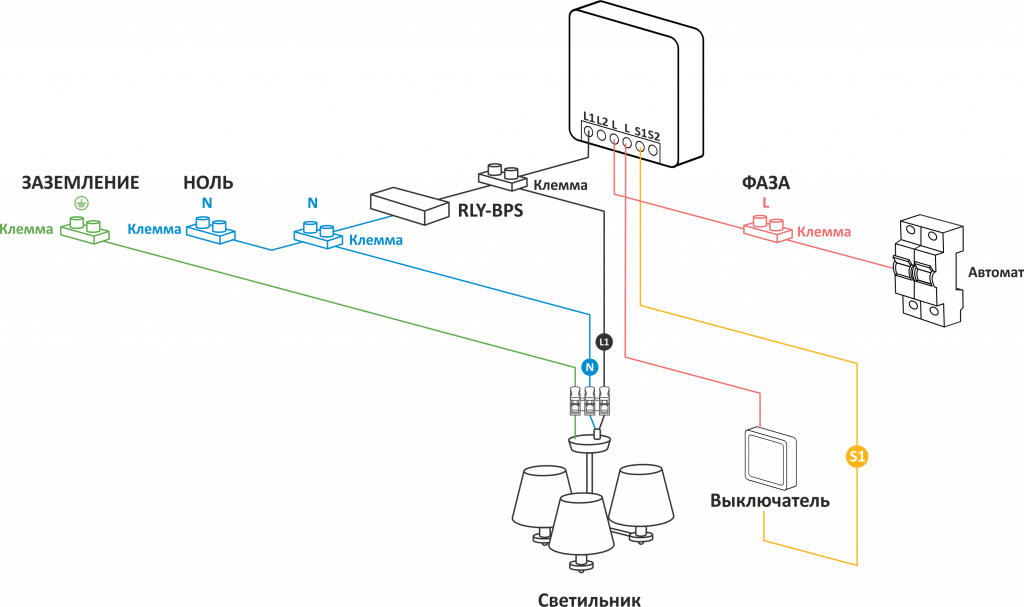
Схема подключения реле к светильнику, который управляется выключателем с одной клавишей
Алгоритм
- К левой клемме L подключите силовой фазный провод, идущий от распределительной коробки (щитка), а в правую клемму L – фазный провод, выходящий из реле и идущий к выключателю.
- Соедините фазный провод, выходящий из выключателя, с клеммой S1.
- Фазный провод, идущий от светильника, подключите к клемме L1.
- Нулевую линию и провод заземления подключите напрямую к осветительному прибору.
- Параллельно светильнику к фазному и нулевому проводам подключите байпас RLY-BPS. Он идет в комплекте с умным реле и необходим, чтобы исключить возможные сбои в работе устройства и мерцания маломощных ламп в выключенном состоянии.
Не допускайте прямого подключения линии N к реле! Подключение к линии N возможно только через байпас RLY-BPS для канала L1 и через нагрузку для канала L2. Байпас подключается только к нагрузке, управляемой каналом L1.
Подключение к двум каналам
Подключение светильников с двумя независимыми зонами освещения, управляемых двухклавишным выключателем, практически не отличается от подключения светильников с одной регулируемой зоной.
Схема подключения
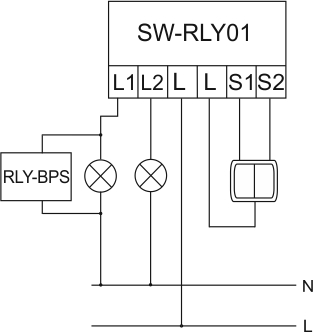
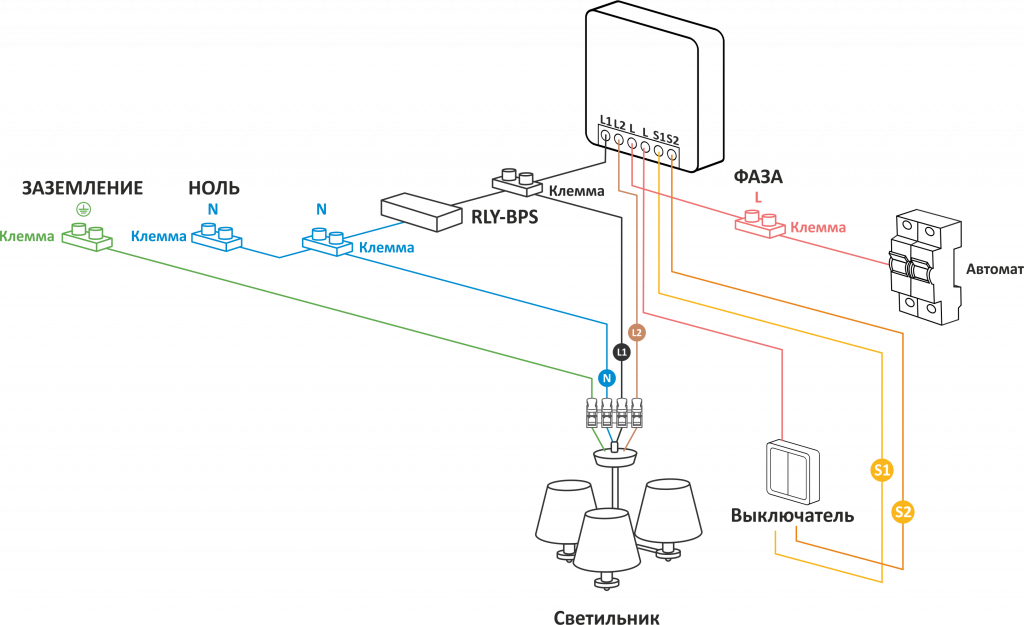
Схема подключения реле к светильникам с двумя независимыми зонами освещения, управляемых двухклавишным выключателем
Алгоритм
- К левой клемме L подключите силовой фазный провод, идущий от распределительной коробки (щитка), а в правую клемму L – фазный провод, выходящий из реле и идущий к выключателю.
- Два фазных провода, выходящих из двухклавишного выключателя, соедините с входными клеммами реле S1 и S2.
- Соедините фазные провода, идущие от светильника, с клеммами L1 и L2.
- Нулевую линию и провод заземления подключите напрямую к осветительному прибору.
- Параллельно светильнику к фазному и нулевому проводу подключите байпас RLY-BPS.
Для двухканального режима работы байпас подключается только к фазной линии L1.
Подключение реле вместе с проходными выключателями
Реле можно использовать с одно- и двухклавишными проходными выключателями, которые позволяют управлять одним или двумя осветительными приборами из нескольких мест.
Реле SW-RLY01 необходимо устанавливать в место, где сходятся все необходимые линии для подключения. Чаще всего это распределительная коробка, где разведены линии на осветительный прибор и проходные выключатели.
Схема подключения


Схема подключения реле к проходным выключателям
Сброс к заводским настройкам
Иногда может потребоваться сбросить реле к заводским настройкам, например при проблемах с подключением.
Для этого выполните 6 быстрых нажатий на сервисную кнопку подключенного реле, она расположена на задней панели. На несколько секунд загорится светодиод, после чего начнет быстро мигать – устройство перейдет в режим добавления.
Добавление на платформу Eltex Home
После монтажа реле не устанавливайте его сразу в подрозетник или распределительную коробку, так как с ним потребуется выполнить дополнительные манипуляции по добавлению.
Установка приложения и регистрация на платформе умного дома Eltex
- Скачайте и установите приложение Eltex Home. Оно доступно в магазинах Google Play для Android и AppStore для iOS.
- Откройте приложение. Внизу на начальном экране находится меню выбора сервера. Он настроен и выбран по умолчанию, не меняйте его, если не знаете, для чего это нужно.
- Нажмите кнопку «Начать». Появится экран входа в приложение. Войдите в аккаунт, если вы уже зарегистрированы на платформе Eltex Home, или нажмите кнопку «Зарегистрироваться» внизу экрана.
При регистрации на платформе умного дома Eltex укажите адрес электронной почты и придумайте пароль. После этого на адрес, который вы указали, придет письмо. Перейдите по ссылке в нем для подтверждения регистрации. После этого вернитесь в приложение Eltex Home и войдите под своим логином и паролем.
После входа в учетную запись приложение автоматически создаст дом, к которому будут привязаны смарт-устройства. При необходимости его можно изменить. Для этого на главном экране нажмите на «Мой дом» в верхнем левом углу. Откроется выпадающее меню, в котором можно добавить новые дома или отредактировать дом по умолчанию. Для редактирования нажмите на иконку карандаша рядом с названием дома.
Добавление умного реле по QR-коду
Перед добавлением умного реле уже должен быть подключен роутер и обеспечен беспроводной доступ к интернету.
- Войдите в приложение Eltex Home.
Если в приложении еще не добавлено ни одного устройства, на главном экране нажмите на кнопку «Добавить Wi-Fi устройствa».
Если в приложении уже есть смарт-устройства, на главном экране нажмите «+» в верхнем правом углу и выберите «Добавить устройство».
Система предложит тип устройства – Wi-Fi или Z-Wave. Выберите Wi-Fi нажатием на соответствующую кнопку.
Для успешного добавления смарт-устройств в систему необходимо разрешить приложению Eltex Home доступ к местоположению и камере.
- На экране выбора способа добавления устройства – с помощью QR-кода или вручную – выберите первый вариант.
- Откроется камера смартфона с рамкой. Наведите ее на QR-код, расположенный на корпусе реле. Приложение автоматически обнаружит устройство.
- Убедитесь, что реле подключено к сети и индикатор начал мигать. Расположение индикатора показано на слайдах в приложении. Если он не мигает, сбросьте устройство к заводским настройкам и дождитесь мигания, после чего нажмите кнопку в приложении «Индикатор мигает».
- Появится окно с выбором Wi-Fi-сетей. Выберите из списка вашу домашнюю сеть с частотой 2,4 ГГц. Подключитесь к ней, введя пароль. Нажмите «Далее».
- Система начнет поиск реле, он может занять некоторое время. После этого появится окно с предложением подключиться к устройству. Нажмите «Подключиться».
Через некоторое время умное реле добавится на платформу Eltex Home, появится сообщение об этом. В приложении оно будет доступно на главном экране в группе «Устройства» и в меню сервиса «Освещение», откуда вы сможете управлять им и просматривать события, связанные с его работой.
- Завершите монтаж – отключите питание, установите реле и выключатель в подрозетник, после чего включите питание.
Добавление умного реле вручную
Перед добавлением умного реле уже должен быть подключен роутер и обеспечен беспроводной доступ к интернету.
Добавление умного реле вручную отличается от добавления по QR-коду тем, что после соединения с домашней Wi-Fi-сетью нужно подключиться к Wi-Fi-сети смарт-устройства.
Для успешного добавления смарт-устройств в систему необходимо разрешить приложению Eltex Home доступ к местоположению и камере.
- В приложении Eltex Home на экране выберите способ добавления вручную.
- Убедитесь, что устройство подключено к сети и индикатор мигает. Расположение индикатора на устройстве показано на слайдах в приложении. Если он не мигает, сбросьте устройство к заводским настройкам и дождитесь мигания индикатора, после чего нажмите в приложении кнопку «Индикатор мигает».
- Появится окно с выбором Wi-Fi-сетей. Выберите из списка вашу домашнюю сеть с частотой 2,4 ГГц. Подключитесь к ней – введите пароль и нажмите кнопку «Далее».
- На следующем экране будет предложено подключиться к реле. В списке устройств выберите ваше устройство с названием вида ELTEX-SW-XXXXXX, где ХХХXXX – название устройства и последние цифры его MAC-адреса.
- Откроется меню подключения к устройству. Введите пароль – десятизначный серийный номер, расположенный на наклейке со штрихкодом на корпусе реле рядом с символами S/N. При этом второй символ пароля вводится в нижнем регистре. Например, если серийный номер FC7E000111, то необходимо ввести Fс7E000111.
- Система начнет поиск устройства, он может занять некоторое время. После этого появится окно с предложением подключиться к устройству. Нажмите «Подключиться».
Через некоторое время устройство добавится на платформу Eltex Home, появится сообщение об этом. При успешном добавлении устройство будет доступно в меню сервиса «Освещение» и вкладке «Все устройства» на главном экране.
- Завершите монтаж – отключите питание, установите реле и выключатель в подрозетник, после чего включите питание.
Добавление на сторонние платформы
Умное реле поддерживает работу на платформах умного дома Яндекса, Сбера и VK через приложения «Дом с Алисой», «Салют!» и «Маруся».
Перед связыванием учетной записи Eltex с платформами умного дома требуется, чтобы умное реле SW-RLY01 было добавлено в приложение Eltex Home и отображалось в списке устройств.
Дом с Алисой
Умное реле SW-RLY01 поддерживает работу на платформе умного дома Яндекса.
Алгоритм добавления актуален для версии приложения 21.113. Для последующих версий алгоритм может отличаться.
Ниже дан алгоритм для первого опыта использования приложения «Дом с Алисой», когда у вас нет учетной записи Яндекса и не добавлены смарт-устройства. Если вы уже пользуетесь данным приложением, для добавления смарт-устройств Eltex используйте пп. 3–5.
- Cкачайте приложение «Дом с Алисой» из Google Play для смартфонов на Android или из AppStore для смартфонов на iOS.
- После установки войдите в приложение «Дом с Алисой» и авторизуйтесь в системе Яндекса. Для этого нажмите кнопку «Войти» и введите данные вашей учетной записи Яндекса. Если у вас нет аккаунта, пройдите процедуру регистрации нажатием кнопки «Добавить аккаунт». После войдите в аккаунт Яндекса в приложении.
- На главном экране приложения нажмите «+» в правом верхнем углу. Нажмите на плитку «Устройства умного дома». Появится список вендоров, поддерживаемых платформой умного дома Яндекса. В поисковой строке введите «Eltex». Появится вариант «Eltex Home». Выберите его.
- Отобразится экран с инструкцией по добавлению устройств Eltex Home. Внизу будет кнопка «Привязать к Яндексу». Нажмите на нее. Появится окно для входа в учетную запись платформы Eltex Home.
- Введите логин и пароль от учетной записи Eltex Home. После входа устройства, добавленные в приложения Eltex Home, синхронизируются с платформой Яндекс и будут доступны для управления и мониторинга в приложении «Дом с Алисой».
Управление реле голосом доступно через любое устройство, поддерживающее голосовой помощник Алиса.
Салют!
Алгоритм добавления актуален для версии приложения 23.03.2.12398. Для последующих версий алгоритм может отличаться.
Описан алгоритм для первого опыта использования приложения «Салют!».
- Скачайте приложение «Салют!» для устройств на Android из Google Play или по ссылке https://sberdevices.ru/app/. Для устройств на iOS приложение временно отсутствует в App Store.
- Откройте приложение и войдите в аккаунт СберID. Если у вас нет аккаунта, зарегистрируйтесь, после чего войдите в аккаунт.
- На главном экране приложения перейдите на экран «Умный дом», нажав на иконку в правом верхнем углу, или свайпнув по главному экрану влево.
- Нажмите кнопку «Плюс» в верхней части экрана «Умный дом».
- Появится меню «Добавить». Выберите «Устройства других производителей».
- В списке производителей выберите Eltex Home. Появится меню «Как настроить». Ниже нажмите на кнопку «Привязать аккаунт». Приложение Eltex Home уже должно быть установлено, а также произведен вход на платформу Eltex.
- Появится форма для входа на платформу Eltex Home. Введите данные учетной записи Eltex и нажмите кнопку «Войти». После этого начнется связывание платформы Eltex Home с платформой умного дома Сбера.
Теперь можно управлять датчиками Eltex через приложение «Салют!», а также голосом с помощью устройств, поддерживающих семейство виртуальных ассистентов Салют.
Маруся
Алгоритм добавления актуален для версии приложения 1.76.0. Для последующих версий алгоритм может отличаться.
Описан алгоритм для первого опыта использования приложения «Маруся». Если вы им уже пользуетесь, для добавления смарт-устройств Eltex используйте пп. 3–7 данного алгоритма.
- Скачайте приложение Маруся из Google Play для устройств на Android или из AppStore для устройств на iOS.
- Войдите в учетную запись через VK ID. Если вы не зарегистрированы, пройдите процедуру регистрации на портале VK.
- На главном экране нажмите кнопку выпадающего меню в правом верхнем углу.
- Перейдите во вкладку «Умный дом». Появится экран с кнопкой «Добавить устройство». Нажмите на нее.
- В выпадающем меню «Добавить провайдера» выберите Eltex Home.
- Введите логин/пароль учетной записи Eltex и войдите в нее.
- Начнется связывание аккаунта Eltex Home с Марусей.
После интеграции устройства Eltex будут доступны в приложении Маруся. Управлять голосом можно через устройства, поддерживающие голосовой помощник Маруся.
Голосовые функции
Платформы умного дома от Яндекса («Дом с Алисой»), Сбера («Салют!») и VK («Маруся») могут взаимодействовать с датчиками и устройствами от Eltex с помощью голосовых помощников и виртуальных ассистентов. У Яндекса это Алиса, у Сбера – семейство виртуальных ассистентов Салют, у VK – голосовой помощник Маруся. Они доступны через нативные приложения платформ, а также устройства, поддерживающие голосовые помощники.
В зависимости от специфики смарт-устройств, некоторыми из них можно полноценно управлять с помощью голоса (например, умной розеткой и реле) или мониторить их активность (датчики Z-Wave). Также датчики и смарт-устройства могут использоваться в сценариях совместно с другими устройствами умного дома.
Переименование устройств для использования с голосовыми помощниками
Если вы будете использовать реле с голосовым помощником Алиса, Маруся или семейством виртуальных ассистентов Салют, необходимо в приложении Eltex Home дать реле понятное имя, прежде чем платформы умного дома будут связаны.
В приложении Eltex Home:
- Перейдите во «Все устройства» и войдите в карточку реле нажатием на нее.
- В правом верхнем углу нажмите на иконку шестеренки. Появится два поля – «Имя устройства» и «Серийный номер».
- Введите новое название, например «Реле». Требования к названию – кириллица, без пунктуации и спецсимволов.
Материалы
Руководство пользователя
Инструкция
Сертификаты
Видеоинструкции
Техподдержка
Для консультации по вопросам эксплуатации, настройки оборудования, а также ненадлежащего качества товара вы можете обратиться в техническую поддержку Eltex:
- по электронной почте: help@eltex-doma.ru
- через форму на сайте
- через приложение Eltex Home: в настройках аккаунта перейдите в «Центр поддержки» и опишите проблему в форме обращения и нажмите «Отправить».
Гарантия и ремонт
Изготовитель:
ООО «Предприятие «ЭЛТЕКС».
Адрес изготовителя:
Россия, 630020, Новосибирск, ул. Окружная, 29В
Официальный сайт:
eltex-doma.ru
Гарантия: 1 год с момента покупки.
Срок службы: 5 лет. Изготовитель гарантирует отсутствие производственных дефектов и дефектов материалов при соблюдении потребителем условий эксплуатации, установленных в настоящей инструкции.
По вопросам ремонта обратитесь в техническую поддержку Eltex.